
Gubitak WiFi lozinke, iako se može činiti nečim neobičnim, istina je da je češća nego što bismo željeli. Rijetko se kada podaci koji se ispisuju na usmjerivaču izbrišu ili oštete, zbog čega ne možemo jasno pročitati mrežnu lozinku. U drugim prilikama fizički pristup usmjerivaču nije moguć iz poslovnih ili domaćih sigurnosnih razloga. Za oba slučaja postoje različita rješenja (osim ako nemamo odgovarajuća dopuštenja), a danas ćemo vidjeti četiri različita načina kako saznati WiFi ključ naše veze .
Provjerite konfiguraciju usmjerivača
Prvi korak u pronalaženju WiFi lozinke usmjerivača bit će pregled konfiguracije usmjerivača. To je moguće samo ako smo na dotični usmjerivač povezani putem WiFi-a ili Ethernet kabela. Nakon toga, način pristupa konfiguracijskoj ploči jednostavan je kao upisivanje adrese 192.168.1.1 ili 192.168.1.0 u preglednik .
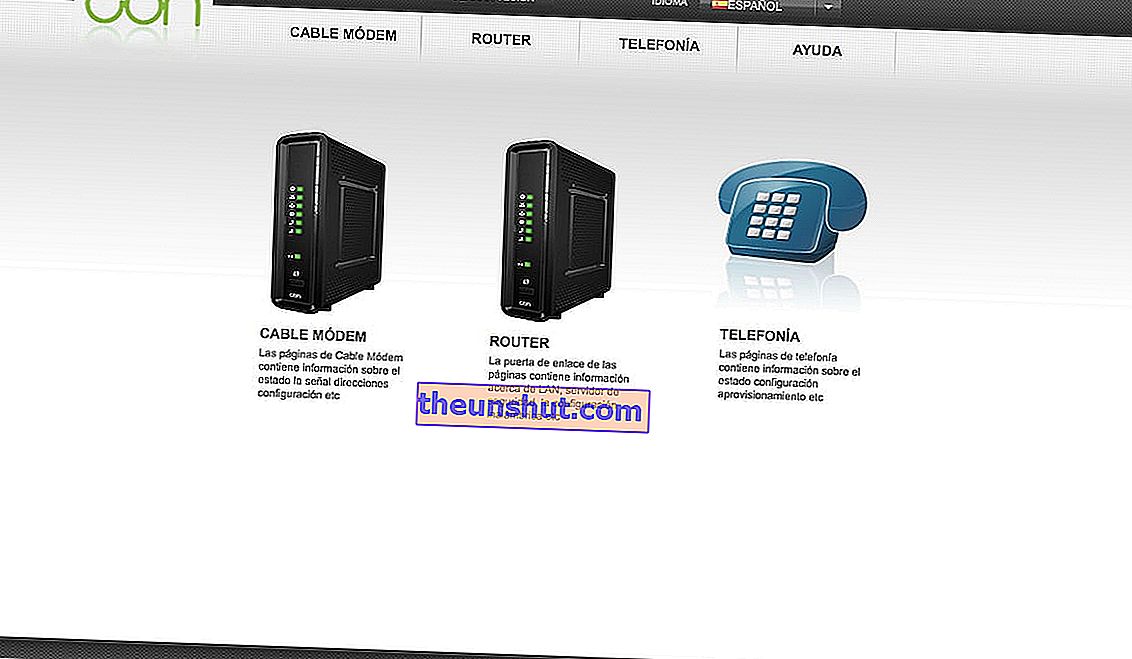
Tada će se pojaviti ploča slična onoj koju možemo vidjeti na gornjoj slici. Lozinka i korisnik za unos u većini slučajeva obično su "admin" i "admin" , iako se mogu razlikovati ovisno o telefonskoj tvrtki.
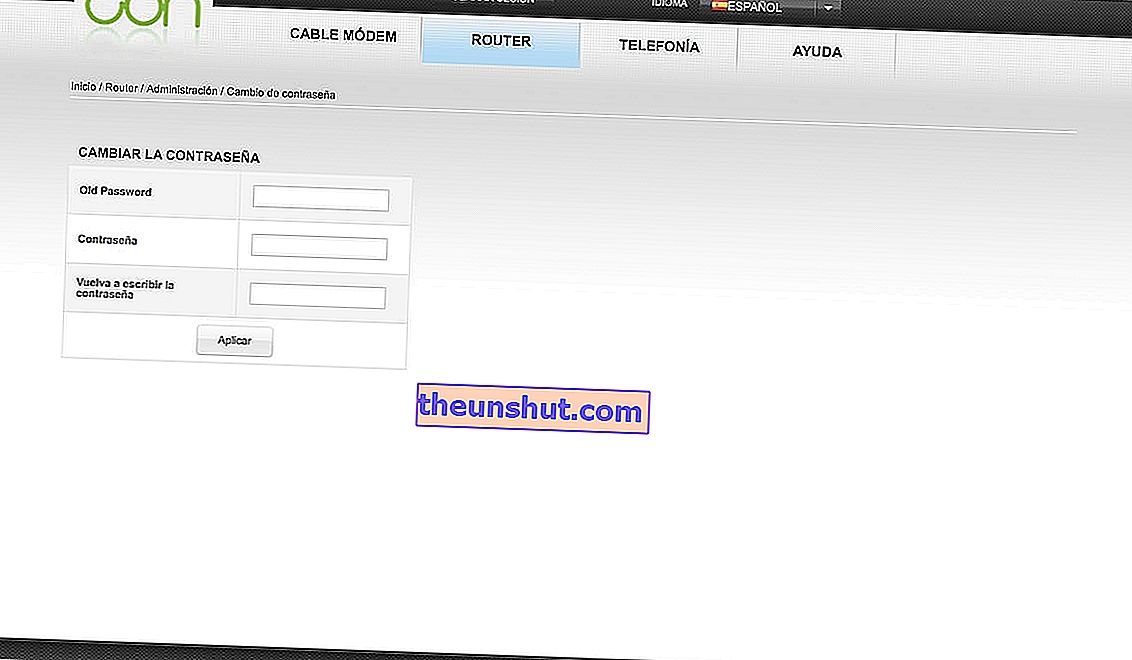
Nakon što smo pristupili ploči, sve što trebamo učiniti je potražiti odjeljak s imenom Lozinka ili Lozinka (to je obično unutar odjeljka koji se odnosi na nazive Napredne konfiguracije ili sigurnosti). Napokon, lozinku možemo vidjeti u odgovarajućem odjeljku.
Pogledajte WiFi lozinku spremljenu na računalu
Lozinka se ne pojavljuje na konfiguracijskoj ploči usmjerivača? Tada ćemo morati prijeći na mrežnu konfiguraciju operativnog sustava koji smo instalirali.
Na Macu je jednostavno poput odlaska na Mac Keychain i unosa imena WiFi mreže . Kad ga pronađemo, možemo dvaput kliknuti na njega nakon provjere autentičnosti pomoću naše korisničke lozinke da bismo vidjeli WiFi lozinku.
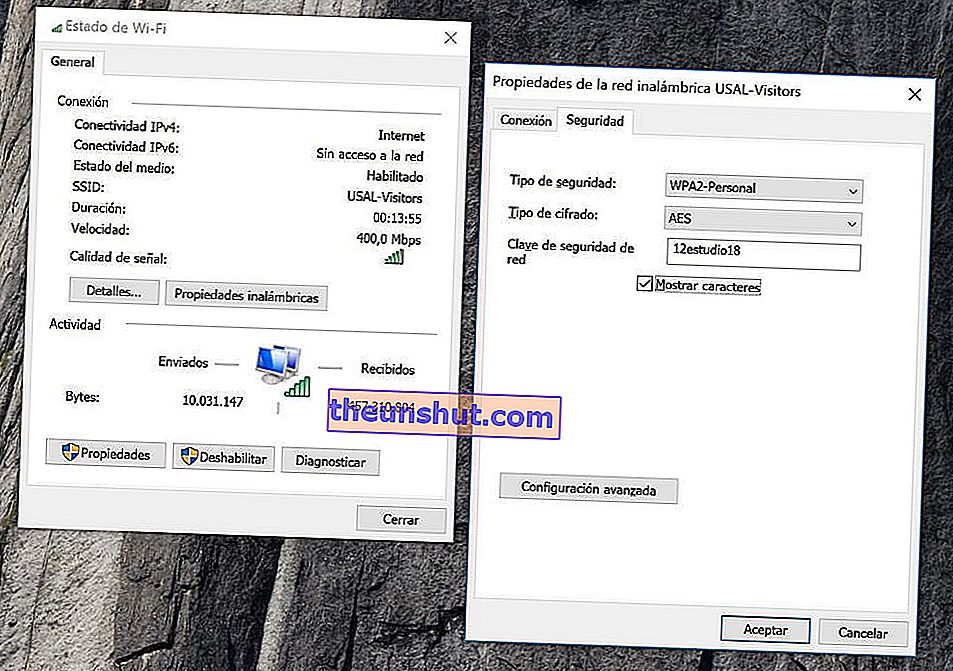
Ako se referiramo na Windows sustav, upravo smo jučer objavili vodič na Tusequiposu kako bismo vidjeli sve spremljene Windows lozinke bez obzira jesmo li povezani s dotičnom mrežom ili ne. U slučaju da imate računalo s instaliranim sustavom Windows, toplo preporučujemo da ga pogledate.
Pretražite u mobilnim postavkama
Ova je metoda moguća samo na nekim Android mobitelima i u određenim slojevima prilagodbe, a ni u jednom slučaju mobitel neće otkriti fizičku lozinku WiFi-a (osim ako nemamo ukorijenjeni mobitel), već QR kôd s kojim svoju vezu možemo podijeliti s drugim uređajima .
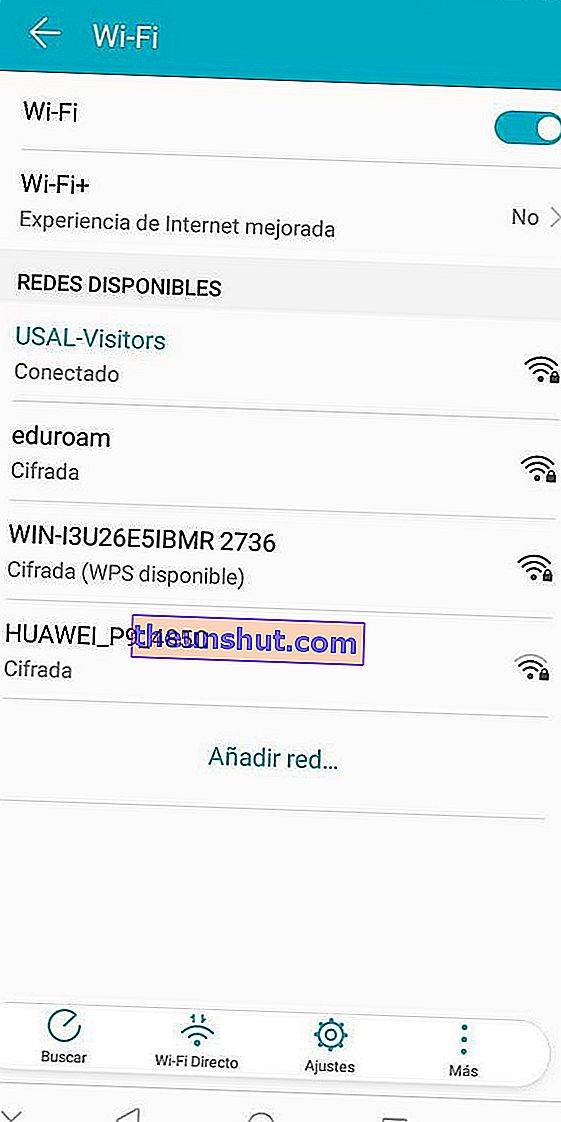
Budući da ova opcija u potpunosti ovisi o sloju personalizacije dotičnog telefona, koraci koje treba slijediti mogu se razlikovati ovisno o marki terminala. Međutim, u većini slučajeva možemo generirati QR kôd WiFi mreže odlaskom na Android postavke, točnije na bežične (ili WiFi) veze .

Nakon što se pronađe mreža na koju smo povezani, kliknemo njen naziv i kliknemo na opciju Share koja se pojavi. Napokon, generira se kod koji se može skenirati s drugim mobitelom, zahvaljujući kojem se možemo povezati bez unosa WiFi lozinke.
Istražite u opcijama WiFi pisača
Posljednja opcija da vidimo našu WiFi lozinku je pribjegavanje bežičnom pisaču ako ga imamo. Metoda koju ćemo slijediti ovisi o pisaču i marki koju imamo u svom domu, ali u većini slučajeva morat ćemo pribjeći softveru proizvođača.
U ovom slučaju možemo vidjeti kako se WiFi lozinka našeg doma može oporaviti putem softvera HP Print Scan Doctor. Kao što smo upravo spomenuli, postupak za pisače drugih marki je sličan.
Obratite se broju korisničke službe
Ako nakon što smo slijedili sve ove korake, nismo vratili svoju WiFi lozinku, zadnja moguća mogućnost da je dobijemo je kontaktiranje broja korisničke službe tvrtke s kojom smo ugovorili Internet . U slučaju da ga trenutno ne može isporučiti, najvjerojatnije će tehničar doći u naše domove kako bi resetirao lozinku usmjerivača.
